|
 安装 安装
在安装〖Windows版〗的同时,实时监控程序将自动安装到当前计算机系统中,并在“开始/程序/瑞星杀毒”程序文件夹中建立名为“瑞星实时监控”的快捷方式。
|
|
 启动 启动
方法一:在安装结束后,选择打开实时监控,则实时监控程序会自动启动。
方法二:进入系统菜单“开始/程序/瑞星杀毒”,选择“瑞星实时监控”即可启动。
方法三:在主界面的〖工具〗下选择[开\关实时监控],若此时实时监控未启动,则启动实时监控,若此时已启动,此按钮将关闭实时监控。
启动后,在桌面任务栏右侧,即计算机屏幕右下角将出现小雨伞标志,“绿色打开”为监控有效状态,“红色合起”为禁止监控状态。
|
|
 设置说明 设置说明
用鼠标右键单击小雨伞,选择设置可调出设置窗口。(如图14)在此窗口中可对实时监控的对象进行设置,选择您习惯的处理方式。在设置好实时监控后,它将监控文件的所有操作,一旦发现病毒将及时报警。
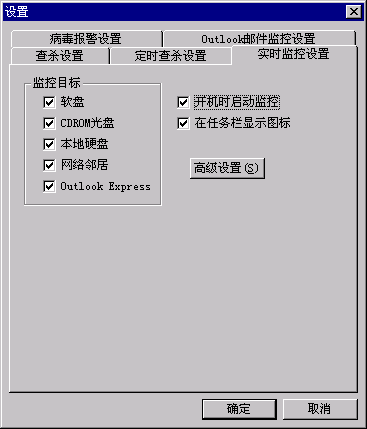
(图14)
在〖高级设置〗中,可根据您的需要进行设置,当设置完成,“确定”后,实时监控将以您的设置监控操作。`(如图15)
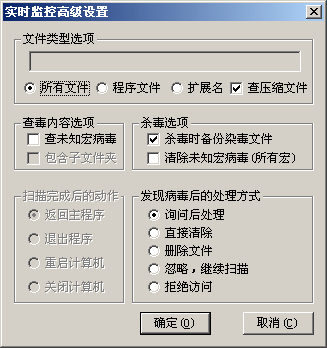
(图15)
|
|
 禁止实时监控 禁止实时监控
用鼠标右键单击计算机屏幕右下角的瑞星实时监控程序(小雨伞标志),弹出实时监控程序的快捷设置窗口。选择“禁止实时监控”按钮,按“确定”。这时瑞星实时监控程序小雨伞标志由绿色变为红色,实时监控程序将不监控任何目标是否带毒。
|
|
 退出 退出
1.用鼠标右键单击计算机屏幕右下角的瑞星实时监控程序小雨伞图标,在实时监控程序的快捷菜单中选择“关闭实时监控”即可;
2.在瑞星杀毒软件【2001版】主界面中,选择[开\关实时监控],若此时实时监控已启动,就可关闭实时监控。 |